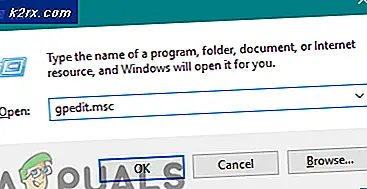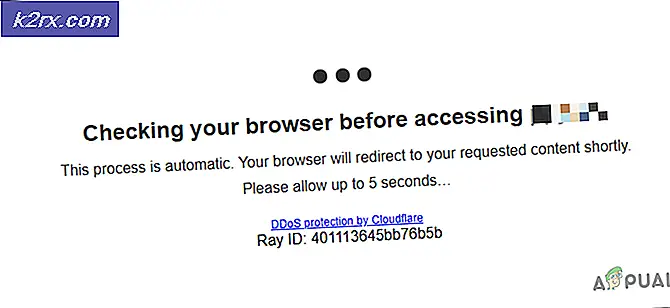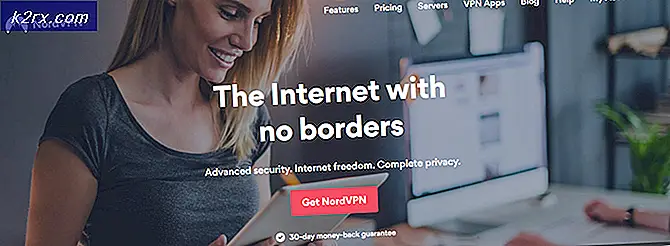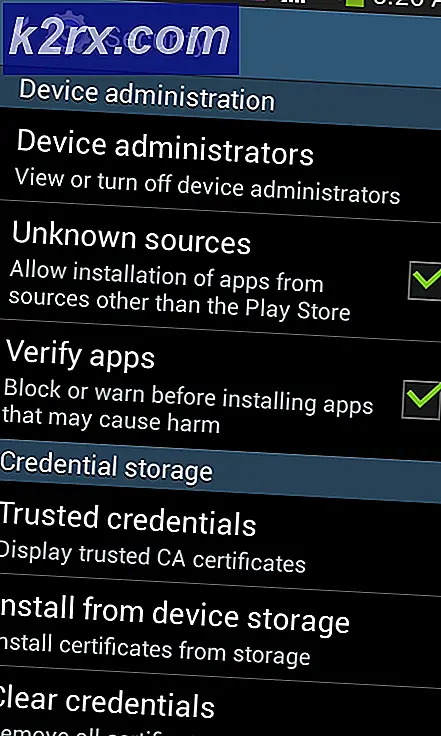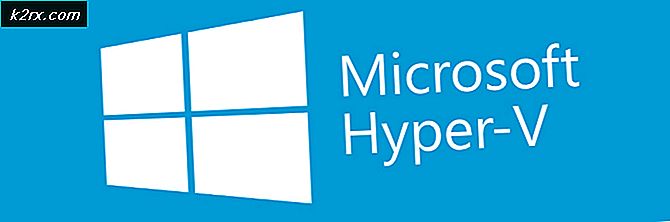Slik legger du til albumkunst til MP3 i Windows 10
Albumkunst er det lille bildet som vises i bakgrunnen når en bestemt sang / album spilles av. Ofte er bildet forhåndsvalgt av musikkutviklerne. Imidlertid kan dette bildet enkelt endres ved hjelp av nesten hvilken som helst programvare for musikkavspilling. Derfor vil vi i denne artikkelen lære deg forskjellige metoder for å endre albumgrafikken for en MP3-fil.
Hvordan legge til albumkunst til MP3 i Windows 10?
Albumkunst kan veldig enkelt legges til hvilken som helst MP3-fil. Vi vil demonstrere at bruk av noen av de vanligste MP3-spillerne som brukes i Windows 10.
Legge til albumkunst gjennom Windows Media Player
Windows Media Player er kanskje den eldste programvaren som kommer forhåndslastet med nesten alle versjoner av Windows. Det er ganske enkelt å legge til albumkunst i MP3-filene dine ved hjelp av Windows Media Player. For å legge til albumkunst:
- Høyreklikk på filen du vil legge til albumgrafikken til.
- Sveve pekeren til “Åpen Med”Opsjon og å velge “Windows media spiller”Fra listen.
- Hvis du gjør det, vil du spille av musikken din ved hjelp av Windows Media Player og også legge til den til programvarens bibliotek.
- nedlasting bildet du vil bruke som albumkunst.
- Høyreklikk på bildet og velg “Kopiere“.
- Trykk "Windows” + “S”-Tastene samtidig til åpen opp Søk.
- Skriv inn "Windows Media Spiller”Og å velge det første alternativet.
- I venstre rute, klikk på “Musikk“.
- Ikke sant–klikk på mp3 filen du vil legge til albumgrafikken til.
- Å velge den “Lim inn albumkunst”Alternativet for å legge til albumkunst på MP3.
Legge til albumkunst gjennom Groove Music
Groove-musikk er standard musikkspiller for Windows fra Windows 8 og fremover. Det er ganske bra og gir alle viktige funksjoner som forbrukeren ser etter. Vi kan bruke den til å enkelt legge til albumkunst i MP3-filene dine. For å gjøre det:
- nedlasting bildet du vil legge til som albumkunst.
- trykk “Windows” + “S”-Tastene samtidig for å åpne søk.
- Type i “Spor”Og velg det første alternativet.
- Klikk på "Innstillinger"Tannhjul i høyre rute og velg"Velg hvor vi leter etter musikk”Alternativet.
- Å velge mappen som inneholder MP3 som albumgrafikk skal legges til.
- Vente til programvaren legger til MP3-filene til bibliotek.
- Navigere tilbake til hoved- skjerm av programvaren og klikk på “Album” alternativ.
- Høyreklikk på albumet du vil legge til albumet.
- Å velge den “Rediger info”Opsjon og klikk på redigere alternativ.
- Navigere til mappen der du lastet ned bildet og dobbelt klikk på den til å velge den.
- Klikk på "Lagre”Alternativet for å implementere endringene.
- Albumkunst er nå lagt til.
Legge til albumkunst gjennom VLC Media Player
Selv om Windows inkluderer to ganske gode mediaspillere, er VLC den eneste vinneren for å være den mest populære mediaspilleren blant PC-brukere og med rette. Den kan også brukes til å enkelt legge til albumkunst til MP3-filer. For å gjøre det:
- nedlasting bildet du vil legge til som albumkunst.
- Ikke sant–klikk på MP3 fil, sveve de pekeren til "Åpne med”Og å velge “VLC Media Player”Fra listen.
- Klikk på "Verktøy”-Fanen øverst på skjermen og å velge den “Media Informasjon”Alternativet.
- Nederst til høyre i vinduet kan du se gjeldende albumkunst, Ikke sant–klikk på den og å velge den “Legg til omslagskunst fra filen”Alternativet.
- Navigere til mappen som inneholder albumkunst som du vil legge til og Dobbeltklikk på den til å velge den.
- Klikk på “Lukk”Og bildet implementeres automatisk som albumgrafikken.